如何提高打字速度?
打字速度越快,打字所需的时间就越少,任务完成时间就越早,生产力也就越高。在本文中,我们为刚刚开始学习打字技巧,或是想要提升打字技巧的人士整理了加快打字速度与文本排版速度的建议。

在如今技术当道的世界中,快速打字是一种默认应当掌握的技巧。一般我们认为所有人都能以相当的速度打字。现在的儿童和学生不会在学校里学习如何更快打字,因为他们对这项技能已经非常熟悉了,而且往往还比成年人的打字速度更快。
许多人仅凭直觉来学习如何加快打字速度,只会在必要时才进行练习。不过,有些方法确实能帮助您提高打字速度与准确性,减少错别字的出现。下面我们就来了解一下这些方法。
首先,您可以了解一下自己的打字速度。网上有许多相关的测试,可帮助您确定自己在聆听录音或阅读图片中文本时每分钟能够键入的词语数量,同时还会提供错别字出现的次数信息。
非专业用户的最佳平均打字速度为 60 WPM(每分钟词语数)。这是一种不错的速度与准确度(比如错别字数量)平衡状态。当然, 即使是您的水平高于平均,我们依然也有提升的空间。
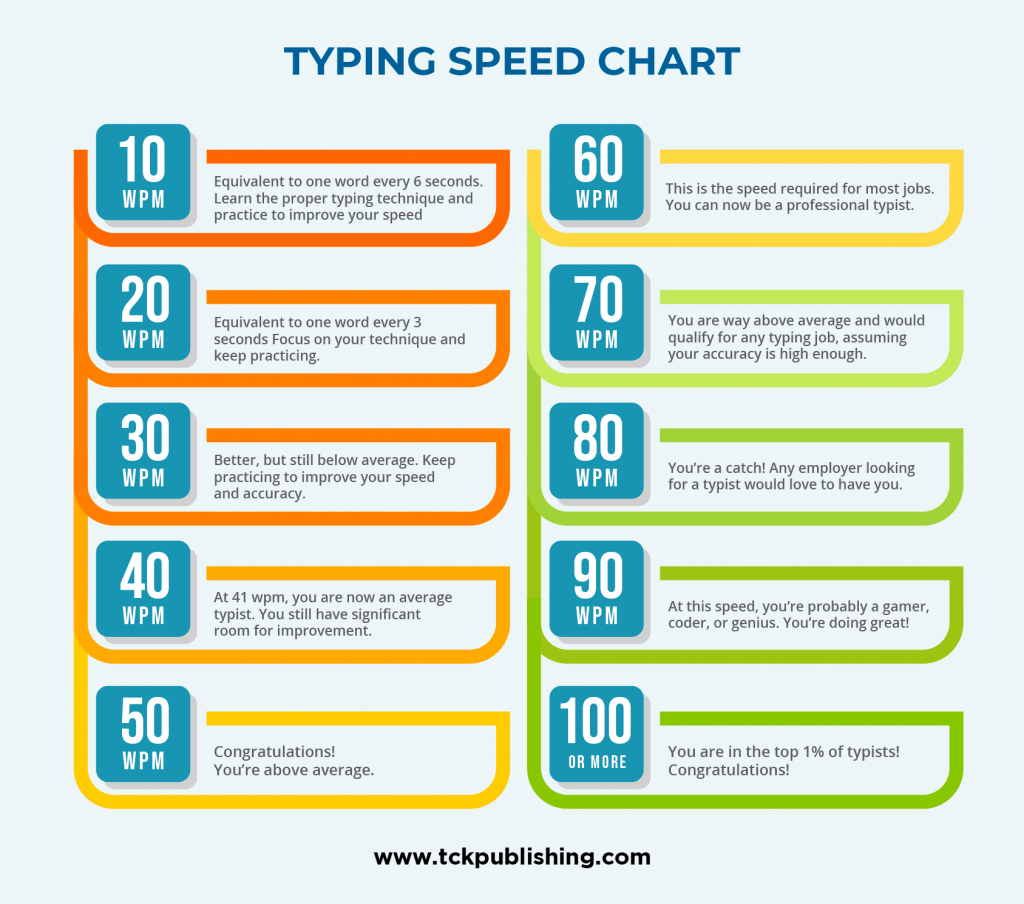
如何提高打字速度
最高级、最便捷的方式就是盲打。即,眼睛不看键盘,仅用手进行打字。借助这种方式, 用户能够直观地感受字符或符号在键盘上的位置。自然,掌握这种技能需要大量的时间和练习,但其确实能使您的打字速度提高 1.5-2 倍。
下面有一些能帮助您掌握盲打技能并增强打字技巧的建议:
1. 手掌与手指位置
手掌以一种让自己感到舒适的方式放置。手腕放松,置于平坦表面上,这能帮助您缓解紧张感,同时避免快速疲劳。手指直接放在键盘按键上。距离越短,打字过程浪费的时间就越少。
在起始位置时,您的各个手指应放在起始行按键上(即:左手手指分别放在 A、S、D 和 F 键上,右手手指放在 J、K、L 和 ; 键上),大拇指放在空格键上。这种姿势下您可以够到所有其他按键。

从上图可以看出,在盲打过程中除了拇指只负责空格键,还有食指负责两列按键之外,其余的每个手指都负责键盘上的一个对角行。左右手食指负责区域的分界线在数字 5 和 6 之间,呈对角线形式向下延伸。试试看仅上下移动所有手指吧。
2. 了解键盘和特殊符号
大部分键盘使用的是 QWERTY 布局, 不过 AZERTY 与 QWERTZ 布局也很常见。
多加练习,尝试记忆字母按键与常用标点符号按键的位置。注意较少使用的符号键(/、\、<、>、{、}、[、]、&),同时也试着记住这些符号键的位置。这样您就可以省下很多在键盘上寻找这些按键的时间。通常情况下,如果您在不看键盘的状态下持续打字,那么对于按键分布的了解程度就会随着时间的推移而逐步加深。
3. 别看键盘
打字时尽量不要看键盘,注意力放在屏幕上。这在一开始时可能会有些困难,尤其是在您尚未充分掌握按键的确切位置时。不过,将注意力放在屏幕上有助于提高准确性和精确度,因为您会立即注意到输入上的错误。此外,这样还能帮助您记住按键位置,让您能随着练习过程的深入进一步提升打字速度。
4. 确保光照条件良好
如果您在亮度不足或完全黑暗的环境中打字,那么打字速度可能会有所减慢。在黑暗中工作时,室内光线环境与屏幕亮度会形成强烈反差。这种由于显示器所造成的巨大反差会让您的双眼不得不紧张地进行调整。这就可能会导致眼部疲劳和不适。
打开房间内的灯光,调整屏幕亮度。如果环境灯光无法改变的话,那就使用深色主题。
5. 不断练习并进行速度更快的打字测试
熟能生巧。网上有很多免费的打字训练工具。您可以使用这些工具来衡量自己当前的打字速度,使用不同水平的文本来练习打字技巧,还可以进行测试。记得定期了解自己的打字速度,从三次测试中选出最优秀的一次 WPM 分数,关注准确度和打字节奏随着时间推移的提升。
练习快速打字的五大在线服务
Keybr
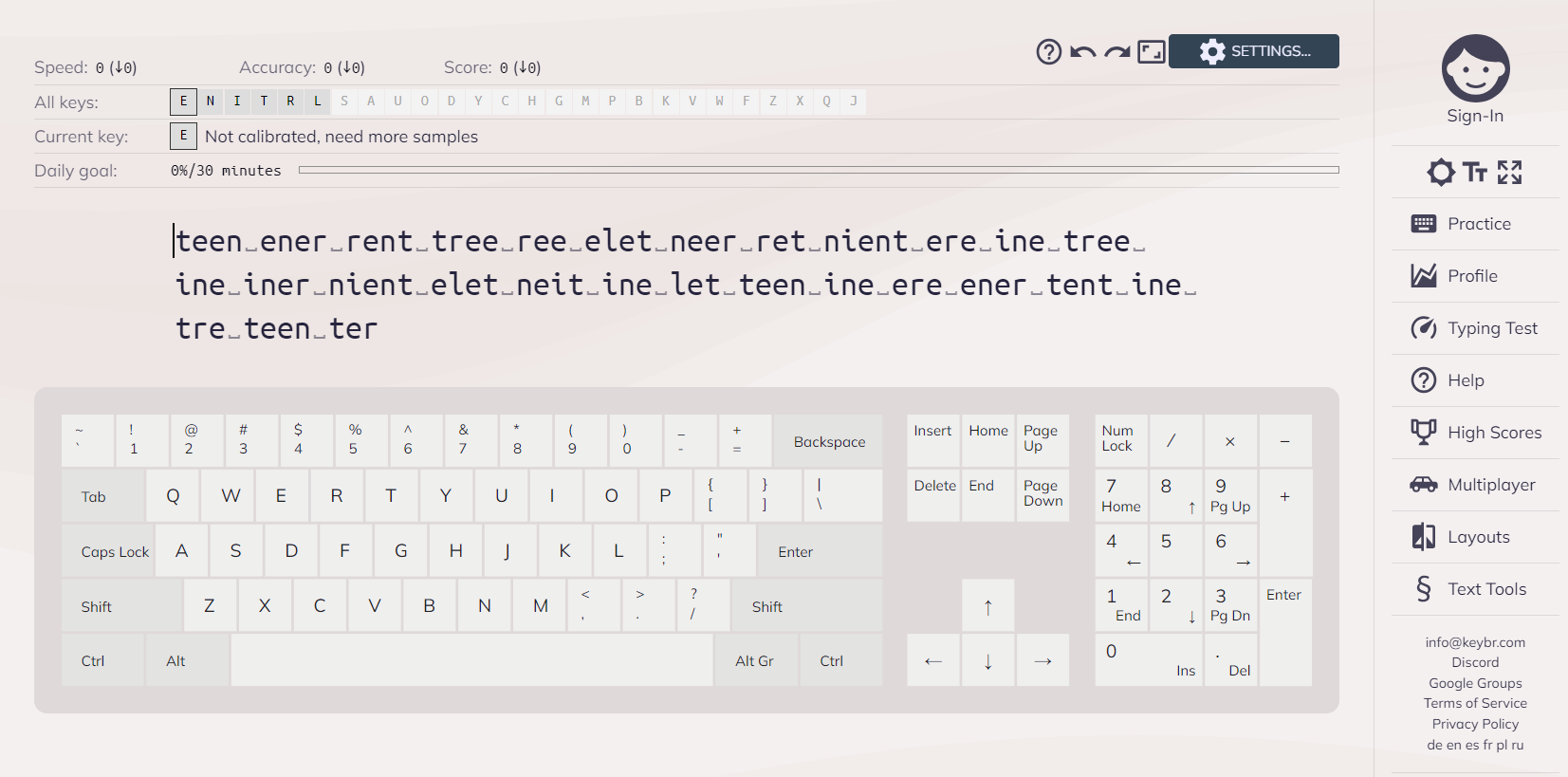
Keybr 是一项在线服务,可以选择适合您水平的练习来训练快速打字。打字速度和准确性是衡量打字技能水平的标准。随着练习的深入和打字速度的提高,您将进入高级阶段,在这一阶段,您可以练习对键盘按键的认识,并在完全不看按键的情况下打字。
上述的Keybr 服务会随机生成单词,甚至是一组字母,而不是通常的单词。不过,您有机会通过这种方法进行更好的训练。在训练过程中,Keybr 会收集您总体成绩的统计数据,这些数据可在您的个人账户中查看。
SpeedTypingOnline
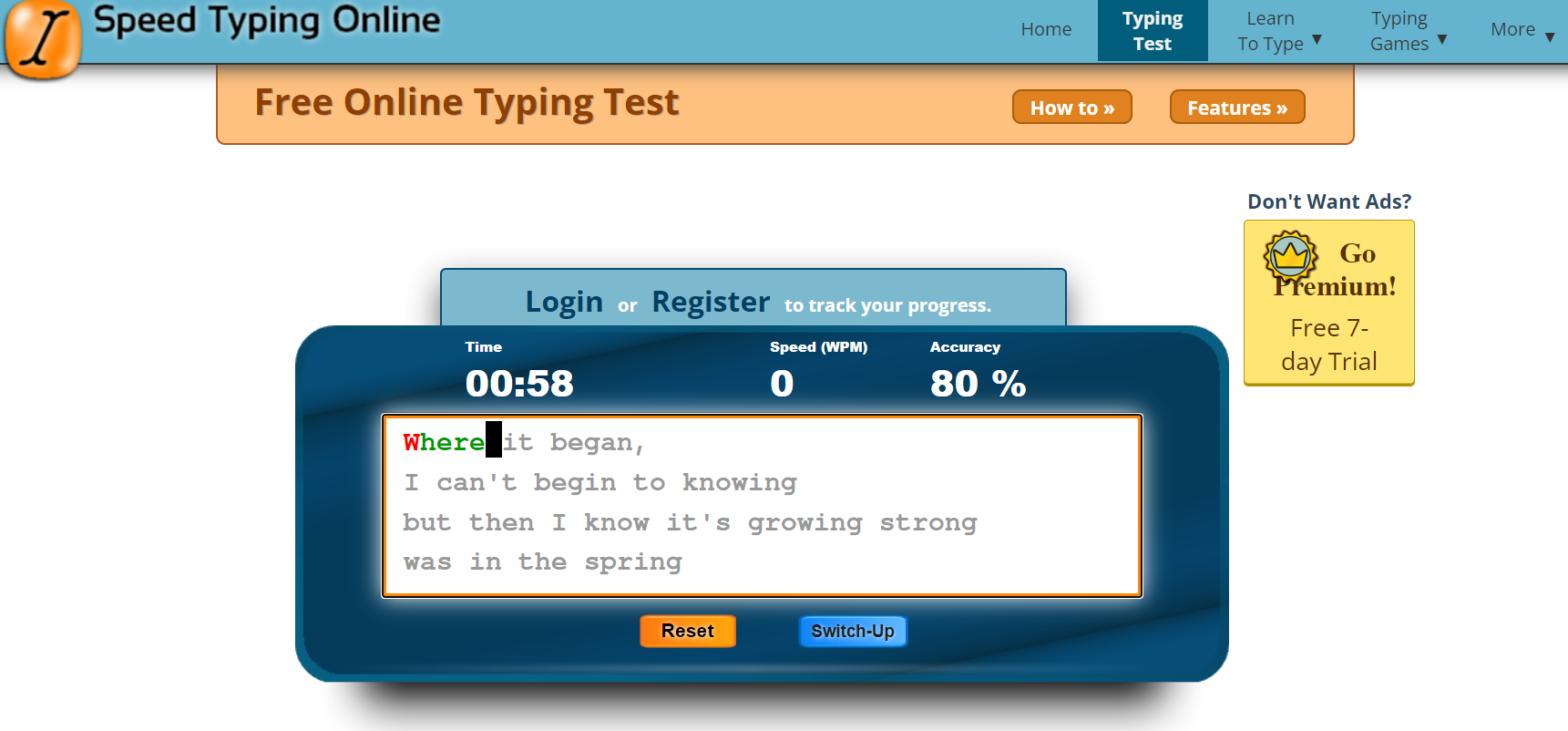
SpeedTypingOnline 是一款免费的在线打字测试工具,它包含快速打字测试所需的基本功能,如自然打字系统、正确完整的结果统计、自定义要输入的文本以及训练时间。
该服务不断增加新功能,即使是那些经常使用它的用户也总有机会学到新东西。
TypingAcademy
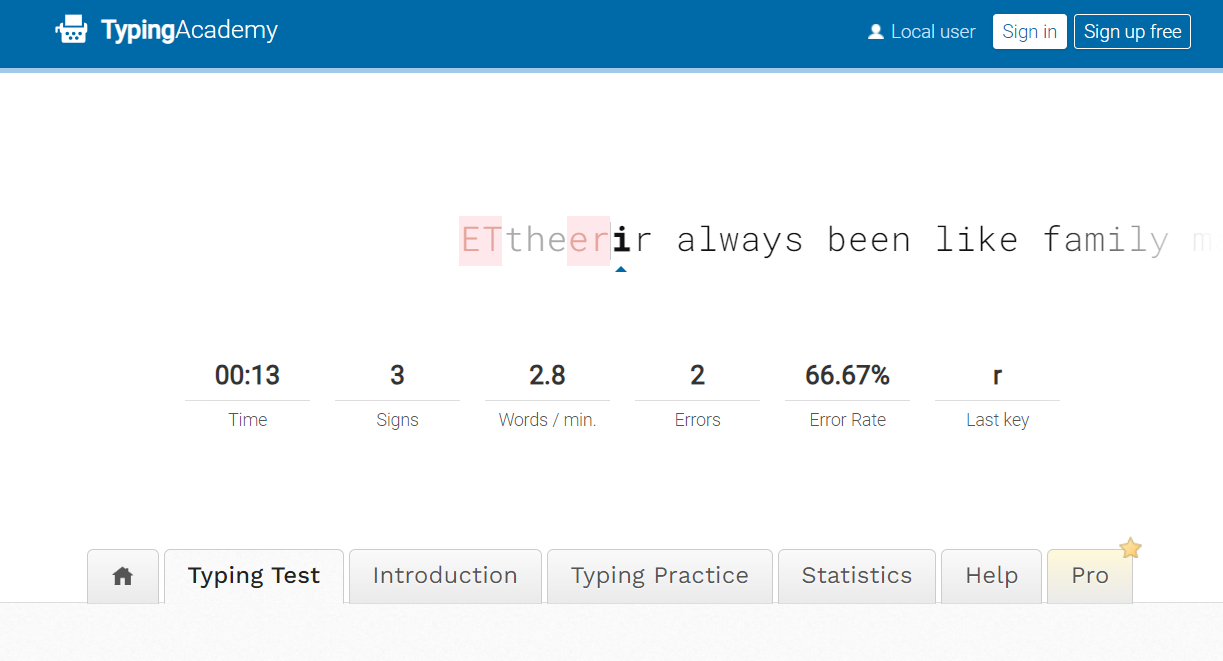
Typing Academy 是一项提高打字速度、准确性和效率的在线服务。该应用程序采用触摸键盘,让您无需查看键盘,只需专注于打字。屏幕键盘会显示如何改善手部姿势。
您可以从低难度级别开始。当您的打字准确度和速度提高后,程序会自动提高难度。跟踪功能可以每周、每天或每月了解您的进度。
TypingClub
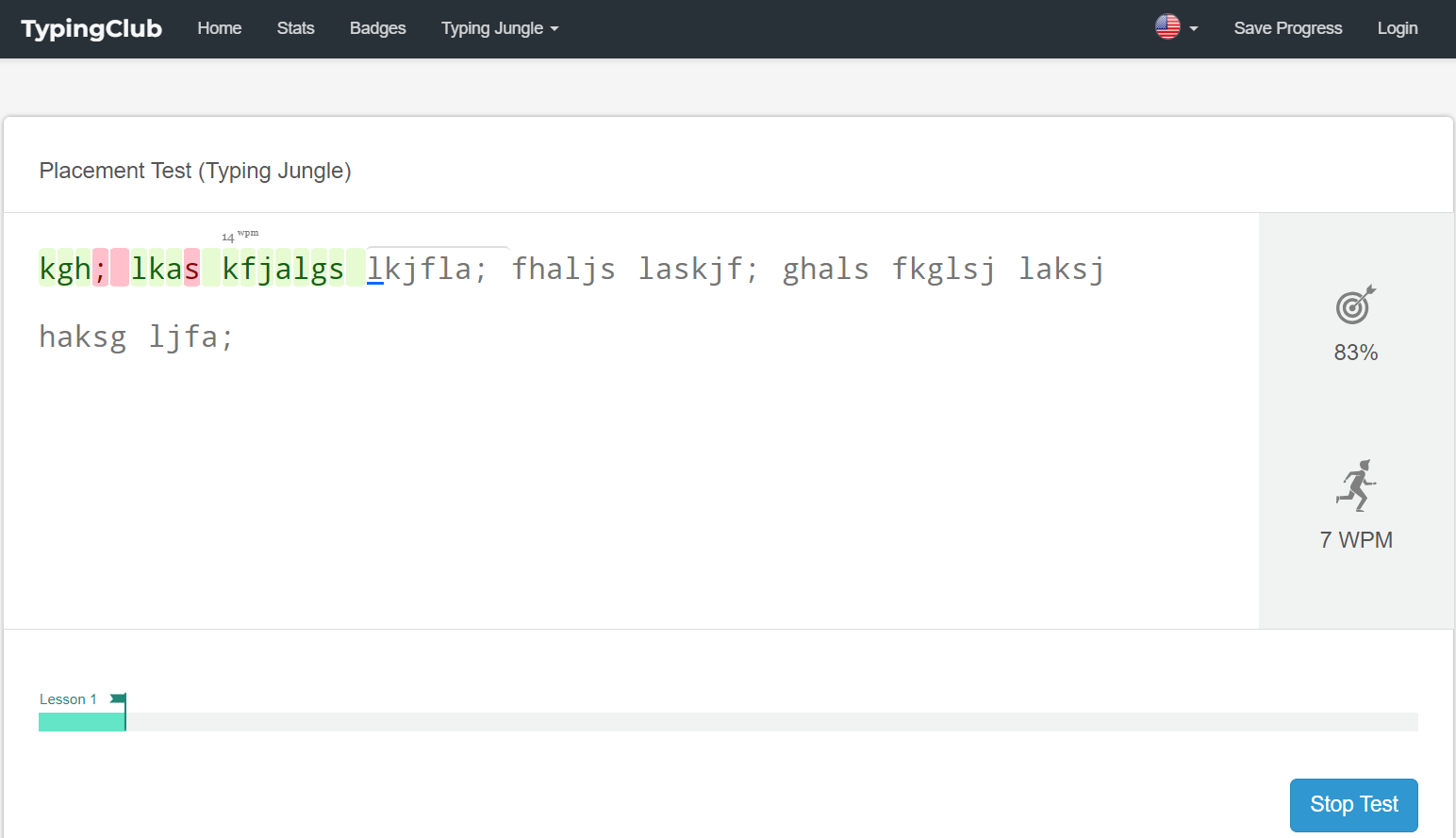
TypingClub 提供与课程标准相一致的速成打字课程,以及有效的跨学科内容。您可以选择各种难度的课程,调整单词长度、打字速度要求等参数。每门课程有 800 多节课,学生有充分的机会练习各难度的打字技能。
学生可以增大字体大小,选择对比鲜明的主题,学习单手打字,打开画外音进行语音提示,或使用自己选择的屏幕阅读器学习打字。
Ratatype
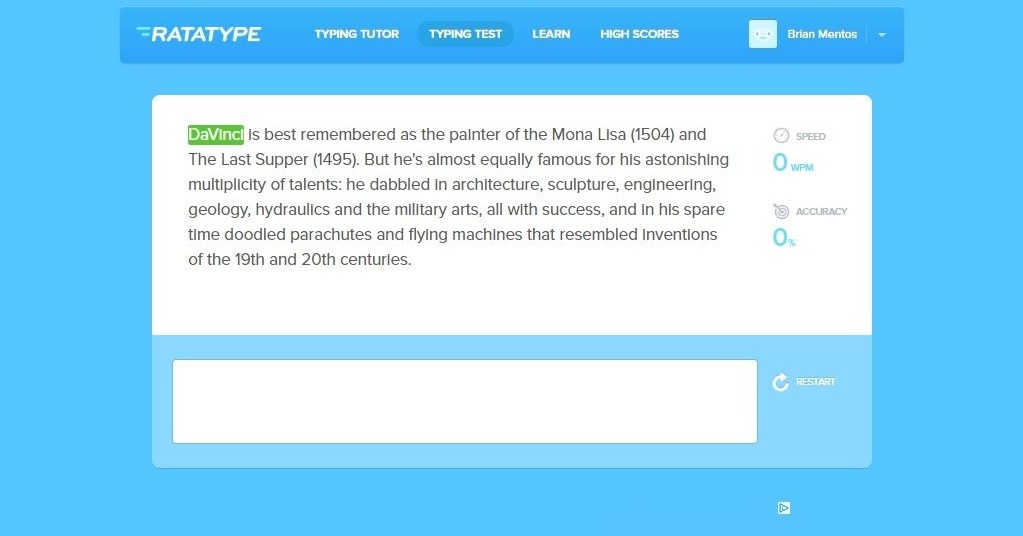
Ratatype 也是一个打字测试网站。它提供辅导员,辅导员会教您如何更快、更准确地打字。Ratatype 有一个进阶功能,只有在用户完成成功本课的任务后,才能进入下一课。
在小组模式中,您可以与朋友竞争,进一步提高您的打字速度。Ratatype 的另一项功能是免费证书计划。
如何更快速地进行文本格式化
快速打字能够节省时间,但文本质量也应得到确保。最理想的情况,是您能够在短时间内输出没有错误的高质量格式化文本。
完成打字过程后,您可能需要对文本进行格式化以使其更加整洁美观。下面我们就来了解一下如何使用 ONLYOFFICE 文档编辑器来对文本进行快速格式化。
应用格式化样式
所有格式化样式均由一系列预定义格式化选项组成,如:字体大小、色彩、行间距、对齐等。文档编辑器中的样式能够帮助您快速对文档中的不同部分(标题、副标题、列表、普通文本、引用)进行格式化,节省每次都单独应用多种格式化选项的时间。这还能确保整个文档中的风格保持统一。
如需应用可用的文本格式化样式之一。
- 将鼠标放入所需段落中,或选择多个段落。
- 在顶部工具栏的“主页”标签页右侧,从样式库中选择所需的样式。
可用的格式化样式如下:普通、无间距、标题 1-9、标题、副标题、引用、突出引用、列表段落、页脚、页眉以及脚注文本。

选择字体
默认情况下将以 Arial 字体输入文本。不过您可按需选择任何其他字体。例如,标准文本中通常会使用 Times New Roman,当然您也可以选择符合整体风格的其他选项。
为此,请选择需要更改字体的文本,点击“主页”标签页右上角的下拉列表,然后从可用字体列表中选择符合您需求的选项。

使用排版强调
您可使用排版强调来突出展示标题。选择想要格式化的文本并点击以下选项之一:
- 加粗用于使文本更粗壮、更显眼。
- 斜体用于使文本稍稍右倾。
- 下划线用于给文本添加下划线。

更改大小写
如果您在输入时忘记了按下大小写切换键,导致某些字母没有大写的话,此时可以不用手动重新输入。使用位于顶部的自动大小写切换功能即可。其中的选项有:
- 句首大写 – 正常句子采用的大小写形式。小写 – 所有字母均为小写。大写 – 所有字母均为大写。
- 单词首字母大写 – 所有单词的首字母均为大写。
- 切换大小写 – 所选文本或鼠标指针指向单词的大小写对调。

使用键盘快捷键
使用键盘快捷键以在不使用鼠标的情况下快速、轻松使用各项功能。
按下 ALT 键可打开编辑器标题栏、顶部工具栏、左右侧边栏以及状态栏的按键建议。
然后按下所需选项对应的字母即可。额外的按键建议将根据您所按下的按键进行展示。额外按键建议出现时将隐藏首批按键建议。

为了便于上手,您可以从练习使用以下常见键盘快捷键开始:
- Ctrl+Z – 回退最近执行的操作。
- Ctrl+Y – 重复最近撤销的操作。
- Ctrl+C – 将所选文本片段存入计算机的剪贴板中。复制的文本可在稍后插入至同一文档中的不同位置,也可插入另一个文档中。
- Ctrl+V – 将之前复制的文本片段从剪贴板中插入至当前光标所在位置。
应用自动拼写检查工具
所有办公套件中都有内置的拼写检查工具。该工具会检查文本中的单词是否拼写正确,同时提供一个或多个对其进行修复的选项。您可在左下角找到拼写检查工具图标,还可对其进行点击。
系统将根据文档语言的不同突出展示相应的错误。此外,用户还可对其进行更改以为特定段落定义不同的语言。拼写检查工具可用于编辑器支持的所有语言和方言。

获取 AI 助手帮助
为了增强文本的视觉吸引力,您可在其中插入图片。此时可使用 AI 助手以节省时间,该助手可通过 ChatGPT 插件在 ONLYOFFICE 编辑器中进行使用。AI 助手可根据文本生成图片,还能翻译文本,甚至可以在您毫无头绪时帮助您撰写文本。
前往“插件”标签页并找到 ChatGPT,或在插件管理器中进行安装。接下来就能在右键菜单中直接使用 AI 助手了。
另外,该插件还提供了一些更加实用的功能,如单词分析、文本摘要、关键词生成、翻译等等。请在下方了解如何使用新功能:
ONLYOFFICE 提供了一整套完整的工具来帮助您快速输入与格式化文本,从而实改善工作效果。欢迎在线/本地使用 Windows、Linux 或 macOS 桌面端 ONLYOFFICE 编辑器尝试其所提供的各项功能:
结论
快速打字是如今必不可少的技能,同时这种技能总是有其提升空间。您可同时应用本文中介绍的所有建议,也可循序渐进地进行学习,了解哪一个建议能够帮助您提高打字速度。
文本输入完成后,记得检查其中的错别字和疏漏。即使是通常而言您很少犯错,这些错误情况在您打字速度提高时也可能会出现。
创建免费的 ONLYOFFICE 账户
在线查看并协作编辑文本文档、电子表格、幻灯片、表单和 PDF 文件。



